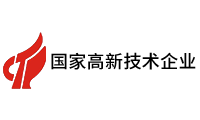一、为什么会出现蓝屏错误
蓝屏错误又被称为关键性结构损坏,它是一种BSOD(死亡蓝屏)错误,该错误可能会在使用Windows设备时出现,尤其是当操作系统进程停止运行时。
其实,造成该错误出现的原因还有很多,比如计算机的硬件故障(存储卡、主板)、系统崩溃、甚至是设备驱动程序损坏或故障;或者当遭遇了系统突然关闭、系统文件损坏时也可能会出现,那么如何修复工控机蓝屏错误呢?

二、解决方案
(一)打开安全模式
修复工控机蓝屏错误的第一步是以安全模式重新启动计算机,安全模式是Windows系统里的一种特殊启动模式,可以只启动运行Windows所需的基本文件和驱动程序,在该模式下,可以轻松修复一些系统错误。
进入安全模式的具体步骤如下:
步骤1:
启动电脑,在出现 Windows 启动徽标的时候,马上按下电脑上的电源按钮以打断启动进程,如此反复 3 次以进入 Windows 恢复环境。
或者使用 Windows 安装盘启动电脑,需要先通过快捷键(如 DEL/ESC/F2 等键)进入 BIOS 菜单,将 Windows安装盘设置为启动首选项,之后保存设置并重启电脑,在 Windows 安装程序“现在安装”界面选择【修复计算机】选项以进入恢复环境。
步骤2:
进入 Windows 的安全恢复环境之后,依次选择【疑难解答>高级选项>启动设置>重启】,待电脑重启时,按下 5 或 F5 按键启动带网络连接的安全模式。
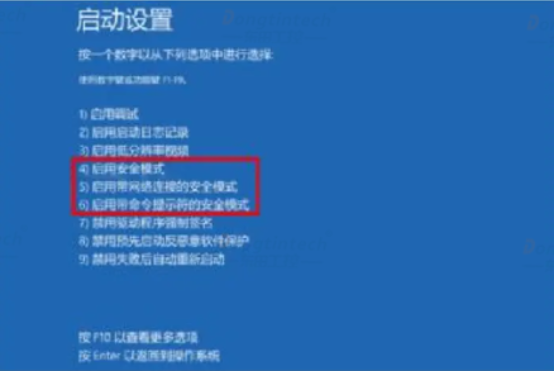
启用完安全模式之后,您就可以继续进行如下的修复操作了。
(二)使用Windows内存诊断工具
如果您的 BSOD 错误是源于 RAM 故障所致,可以尝试使用 Windows 内存诊断工具检查并修复 RAM 错误(主存)。具体步骤请按照以下操作进行:
步骤1:
同时按下【Windowsws+R】键以打开运行窗口,之后输入【mdsched.exe】命令以打开 Windows 内存诊断工具。
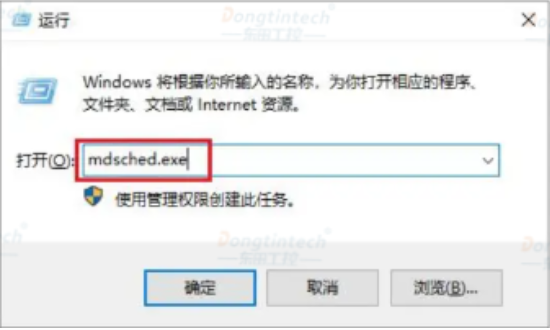
步骤2:
接下来,在 Windows 内存诊断界面里选择【立即重新启动并检查问题(推荐)】选项,耐心等待该诊断过程运行完成之后,重新启动计算机查看蓝屏问题是否已解决。
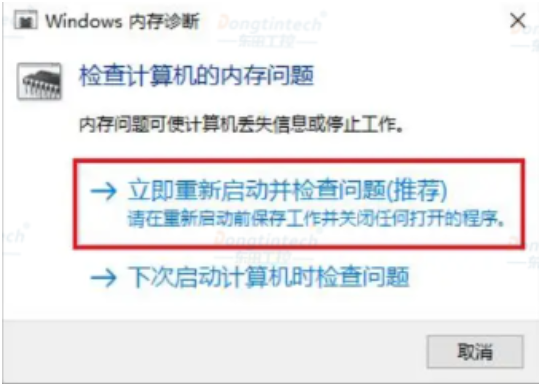
(三)运行蓝屏疑难解答
疑难解答程序是系统内置的一款用于快速诊断和自动修复各类设备故障的工具,您可以尝试使用该工具以解决此问题,以下是详细的操作步骤:
步骤1:
运行计算机,同时按下键盘里的【Windowsws+I】键以打开设置界面。之后点击进入到【更新和安全】选项中。
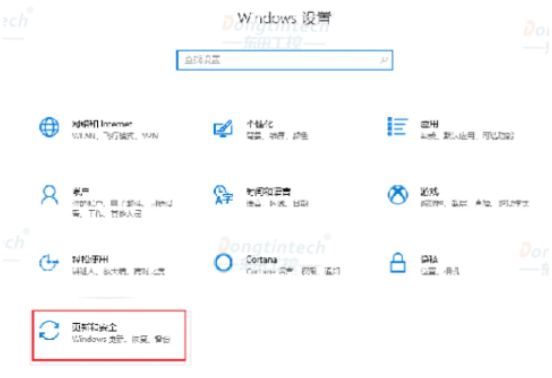
步骤2:
在左侧功能栏里找到【疑难解答】,之后在右侧点击【蓝屏】选项,并按下【运行疑难解答】按钮即可。待命令执行完成之后,重启计算机并查看问题是否已解决。
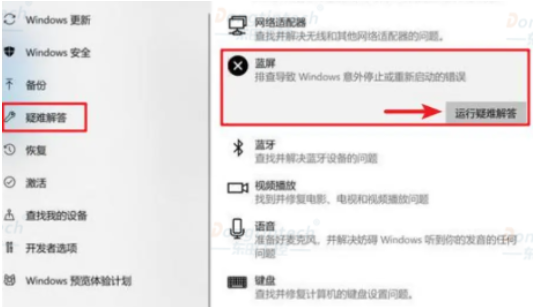
(四)使用 SFC 命令检查并修复系统文件
SFC 命令能够扫描所有受保护的系统文件,并且修复发现的问题。具体操作步骤如下:
步骤1:
在左下角搜索框内搜索【cmd】,右键点击搜索结果,选择【以管理员身份运行】打开命令提示符工具。
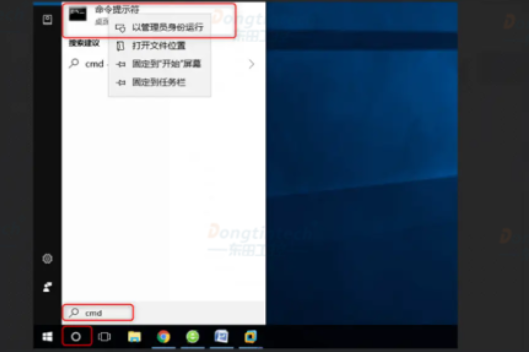
步骤2:
在打开的命令提示符窗口里,输入命令【SFC /s/scannow】并按下【Enter】键。接下来系统文件检查器会进行系统扫描,并修复有问题的系统文件。修复完成后,重启电脑查看问题是否已解决。
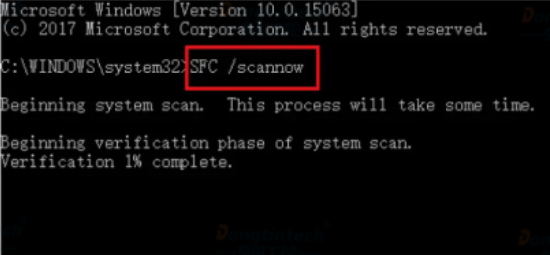
(五)更新驱动程序
由于驱动程序故障也可能会导致蓝屏问题出现,所以可以尝试对有故障的设备驱动程序进行更新以解决当前问题,具体操作步骤如下:
步骤1:
运行 Windows 电脑,之后同时按下键盘的【Windows 键+R】,将运行窗口打开。输入命令【devmgmt.msc】之后,点击【确定】按钮以进入设备管理器。

步骤2:
接下来,右键选中故障的设备(通常故障的设备会出现一个黄色的感叹号符号),并选择【更新驱动程序】选项。
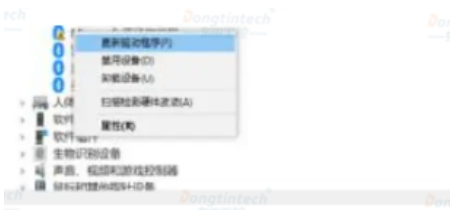
步骤3:
接下来选择【自动搜索更新的驱动程序软件】选项,之后按照指示依次操作即可完成对有故障的设备驱动程序进行更新。待命令执行完成之后,重启计算机并查看问题是否已解决。
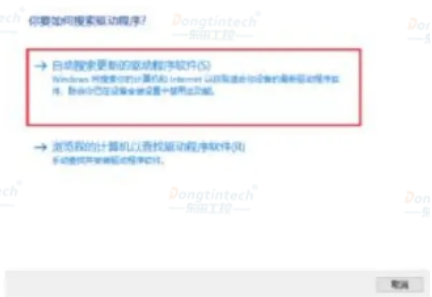
三、结语
以上,就是如何修复工控机蓝屏错误的方法,您可以一一尝试使用,若在实际操作过程中遇到问题,可联系万泰平台客服咨询。